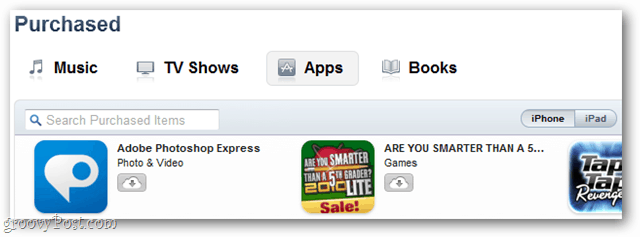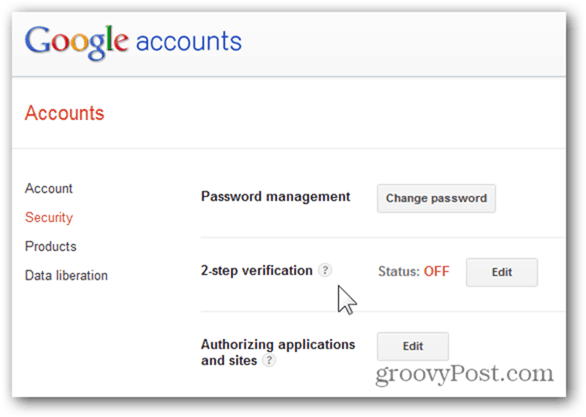GMAILin määrittäminen POP- tai IMAP-protokollaa varten Outlook 2010:n avulla
Microsoft Office Microsoft Gmail Microsoftin Näkymät Google / / August 23, 2022

Viimeksi päivitetty

Tässä on katsaus siihen, kuinka aiot määrittää Gmail-tilisi käyttämään joko POP- tai IMAP-yhteyttä.
Äskettäin käsiteltiin kuinka yhdistää Outlook 2010 Gmailiin IMAPin avulla, mutta unohdin mainita, että Gmailin asetukset määräävät, minkä tyyppistä yhteyttä Outlook 2010 käyttää (IMAP vai POP). Joten tämän mielessä ajattelin tarkistaa nopeasti, kuinka aiot määrittää Gmail-tilisi käyttämään jompaakumpaa.
merkintä: Niille, jotka eivät ole varmoja, mikä ero on IMAP- ja POP-protokollalla, kannattaa lukea tässä selitän lyhyesti eron.
Kuinka määrittää automaattisesti, minkä tyyppistä yhteyttä Outlook 2010 käyttää muodostaessaan yhteyden Gmailiin
Päivittää: Tämä oli suuri ongelma Outlookille, kun Gmail käynnistettiin ensimmäisen kerran. Nyt sinun ei tarvitse huolehtia POP: n tai IMAP: n manuaalisesta määrittämisestä. Mutta jos teet sen, tässä on miten se tehdään. Kuvakaappaukset ovat päivättyjä, mutta vaiheet ovat olennaisesti samat.
Avaa omasi Gmail-tili. Napsauta sitten asetukset ja vierailla Edelleenlähetys ja POP/IMAP -välilehti.
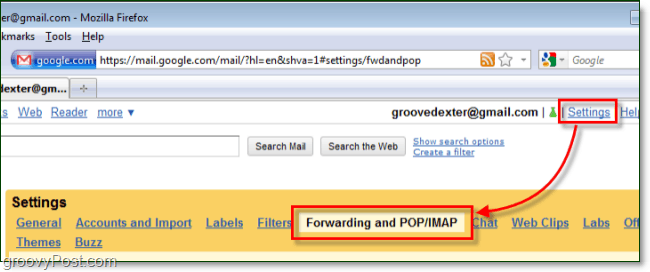
Tässä säädämme eri asetuksia määrittääksemme, mikä yhteys Outlook 2010 käyttää automaattisesti. Huomaa, että Outlook muodostaa oletuksena yhteyden IMAP: iin, joten jos molemmat ovat käytössä, IMAP on etusijalla.
Vaihtoehto 1: Käytä POP-yhteyttä. Jos haluat saada Outlook 2010:n muodostamaan yhteyden Gmailiin POP-yhteydellä, valitse Ota POP käyttöön (jompikumpi toimii) ja tarkista sitten Poista IMAP käytöstä. Kun olet saanut sen, tallenna Muutokset.
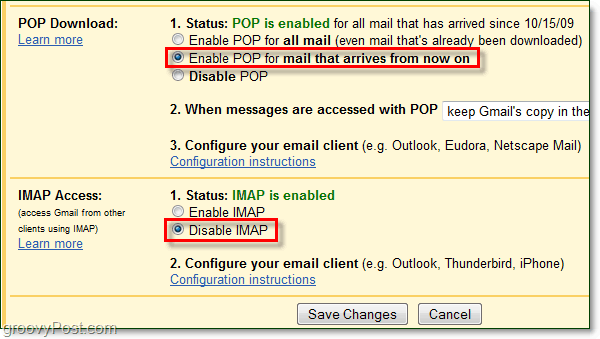
Vaihtoehto 2: Käytä IMAP-yhteyttä. Jos haluat saada Outlook 2010:n muodostamaan yhteyden Gmailiin IMAP-yhteydellä, valitse Poista POP käytöstä ja sitten tarkista Ota IMAP käyttöön. Kun olet saanut sen, tallenna Muutokset.
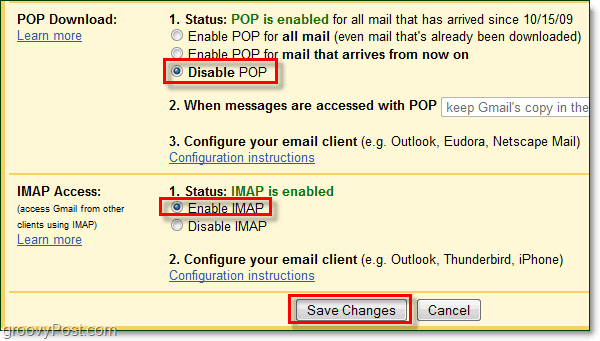
Kun olet säädetty the asetukset Gmailissa, seuraa tämä opetusohjelma lopeta yhdistäminen käyttämällä yllä valitsemaasi yhteyttä. Outlookin pitäisi tunnistaa automaattisesti, mikä yhteys on käytössä, ja tilisi määritetään käyttämällä sitä.
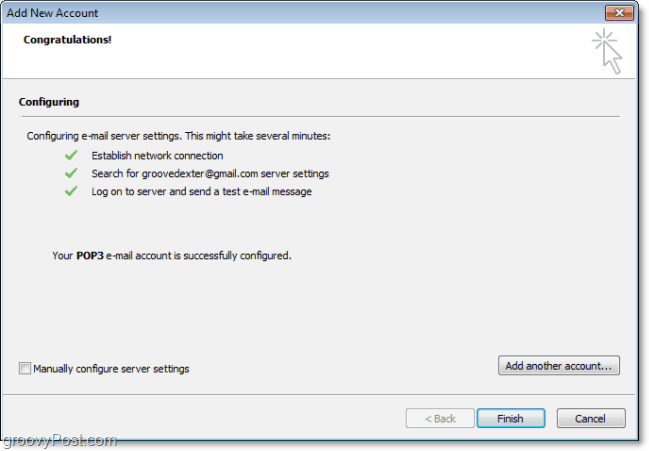
Kuinka löytää Windows 11 -tuoteavain
Jos sinun on siirrettävä Windows 11 -tuoteavain tai vain tehtävä käyttöjärjestelmän puhdas asennus,...
Kuinka tyhjentää Google Chromen välimuisti, evästeet ja selaushistoria
Chrome tallentaa selaushistoriasi, välimuistisi ja evästeet erinomaisesti, jotta se optimoi selaimesi suorituskyvyn verkossa. Hänen tapansa...
Myymälähintojen vastaavuus: Kuinka saada verkkohinnat kaupassa tehdessäsi ostoksia
Myymälästä ostaminen ei tarkoita, että sinun pitäisi maksaa korkeampia hintoja. Hintavastaavuustakuiden ansiosta saat verkkoalennuksia tehdessäsi ostoksia...